Windows 上の Apple Music アプリは、バグやクラッシュが多いことで知られています。これは主に、アプリがまだプレビュー バージョンであるためです。ただし、このガイドでは、Windows PC でシームレスな Apple Music 体験を楽しむための簡単なソリューションを提供します。 Windows PC で Apple Music アプリが動作しないときに試せる解決策をいくつか紹介します。
目次
1.基本的な修正
より高度なソリューションに入る前に、いくつかの基本的な修正から始めましょう。
 インターネット接続を確認します: Windows コンピュータで Apple Music App を楽しむには、次のことが重要です。安定したインターネット接続。したがって、インターネットが適切に機能していることを確認してください。 アプリを再起動する: Apple Music アプリを閉じてから、再度開いてみます。この簡単な手順で、アプリで直面している問題が解決される可能性があります。 コンピュータを再起動します: Windows コンピュータを再起動すると、スタックしているプロセスがすべて停止します。これは、問題を修正して通常の状態に戻す最も簡単な方法です。そのため、Windows コンピューターを再起動してから、アプリを再度使用してください。
インターネット接続を確認します: Windows コンピュータで Apple Music App を楽しむには、次のことが重要です。安定したインターネット接続。したがって、インターネットが適切に機能していることを確認してください。 アプリを再起動する: Apple Music アプリを閉じてから、再度開いてみます。この簡単な手順で、アプリで直面している問題が解決される可能性があります。 コンピュータを再起動します: Windows コンピュータを再起動すると、スタックしているプロセスがすべて停止します。これは、問題を修正して通常の状態に戻す最も簡単な方法です。そのため、Windows コンピューターを再起動してから、アプリを再度使用してください。
ヒント: Apple Music で新しいアニメーション アルバム アートを試してみるには、ガイドを確認してください。
2. Apple Music アプリを更新する
Windows 用 Apple Music アプリはまだ開発中であるため、開発者はより安定したエクスペリエンスを確保するために更新を継続的にリリースしています。それでは、Windows PC でアプリを更新するプロセスを見てみましょう。
1.Microsoft ストアを開き、ライブラリ をクリックします。 です。そこでアプリを更新できます。現在アップデートが利用できない場合は、[アップデートを入手] をクリックします。利用可能なアップデートがある場合は、すぐに受け取ることができます。
ヒント: 離れていても一緒に音楽を聴き、共有体験を楽しむ無料の方法を見つけてください。
3. Apple ID で再ログイン
アプリをアップデートしても問題が解決しない場合は、Apple Music に登録している Apple ID で再度サインインしてみてください。これにより、問題の解決に役立つ可能性があります。
1. アプリからサインアウトするには、プロフィール をクリックし、[サインアウト] を選択します。 strong>.
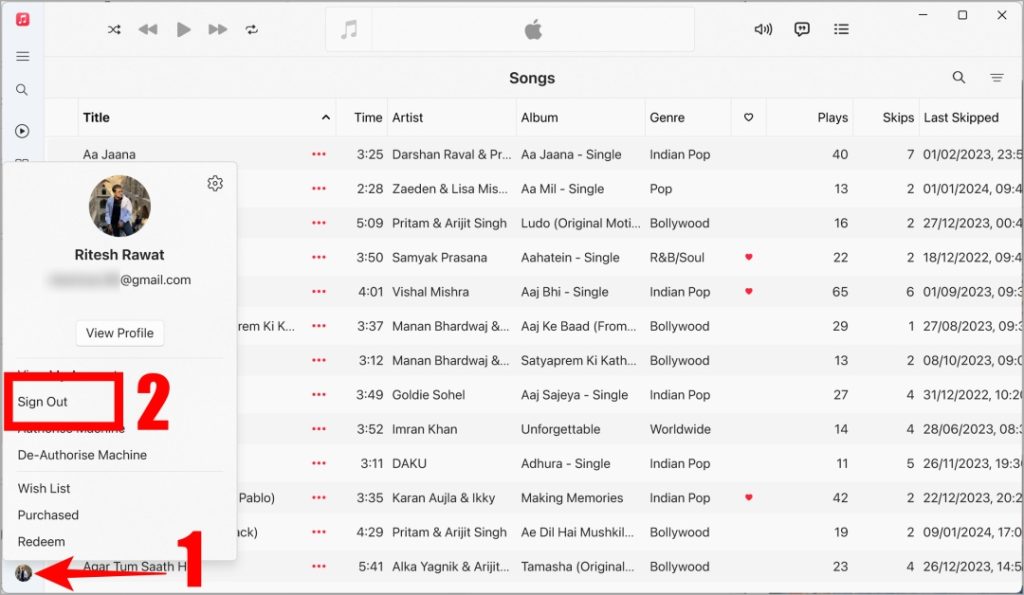
2. アカウントに再度アクセスするには、プロフィール アイコンをクリックし、サインインオプションを選択します。
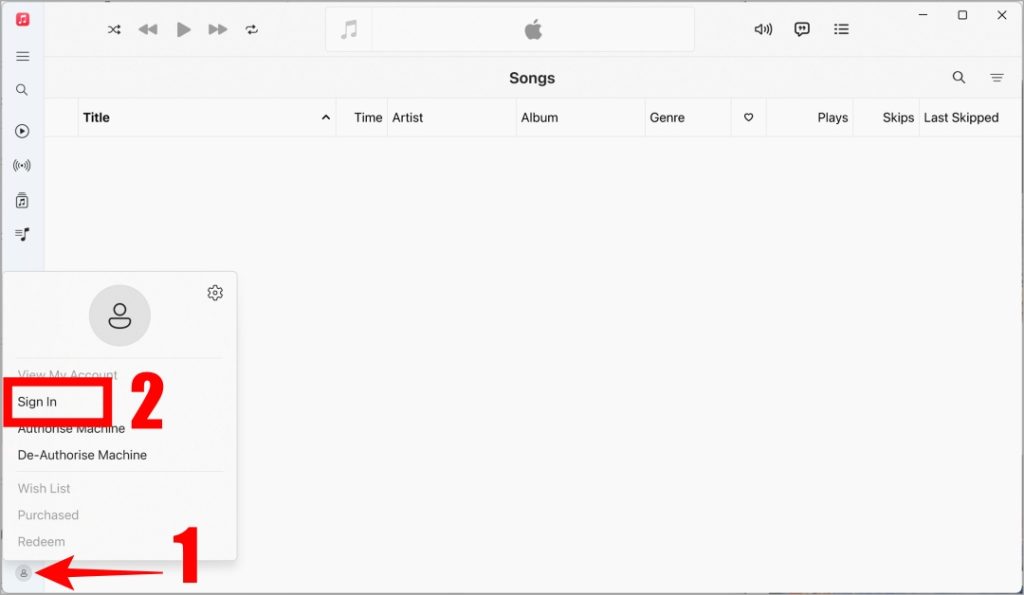
3. Apple Music サブスクリプションの Apple ID の ID とパスワードを入力します。その後、[サインイン] をクリックします。
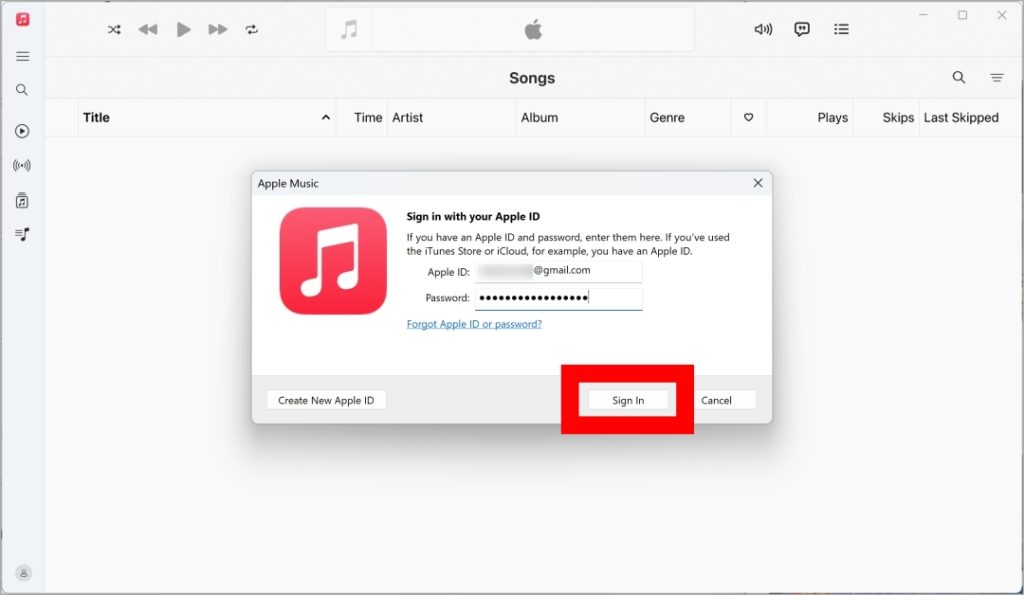
ヒント: Apple Music でお気に入りの曲を何回聞いたか知っていますか?
4。アプリを再インストールする
Windows コンピュータで Apple Music が動作しないときに試すことができるもう 1 つの解決策は、アプリを再インストールすることです。アプリを再インストールすると、破損したファイルの置換、設定のリセット、最新のアップデートとの互換性の確保によって問題を解決できます。
1. アプリをアンインストールするには、Windows キーを押して Apple Music を検索します。次に、Apple Music アプリを右クリックし、[アンインストール] をクリックします。
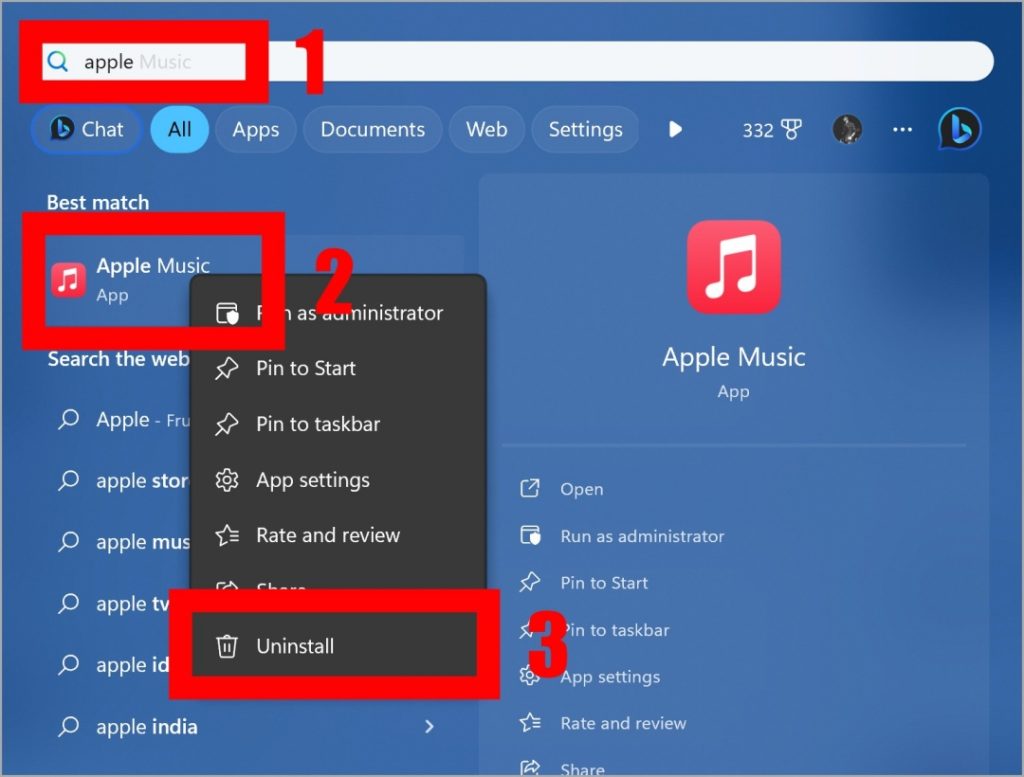
2. 最後に、アプリを削除するかどうかの確認が表示されます。 [アンインストール] をクリックすると、アプリが削除されます。
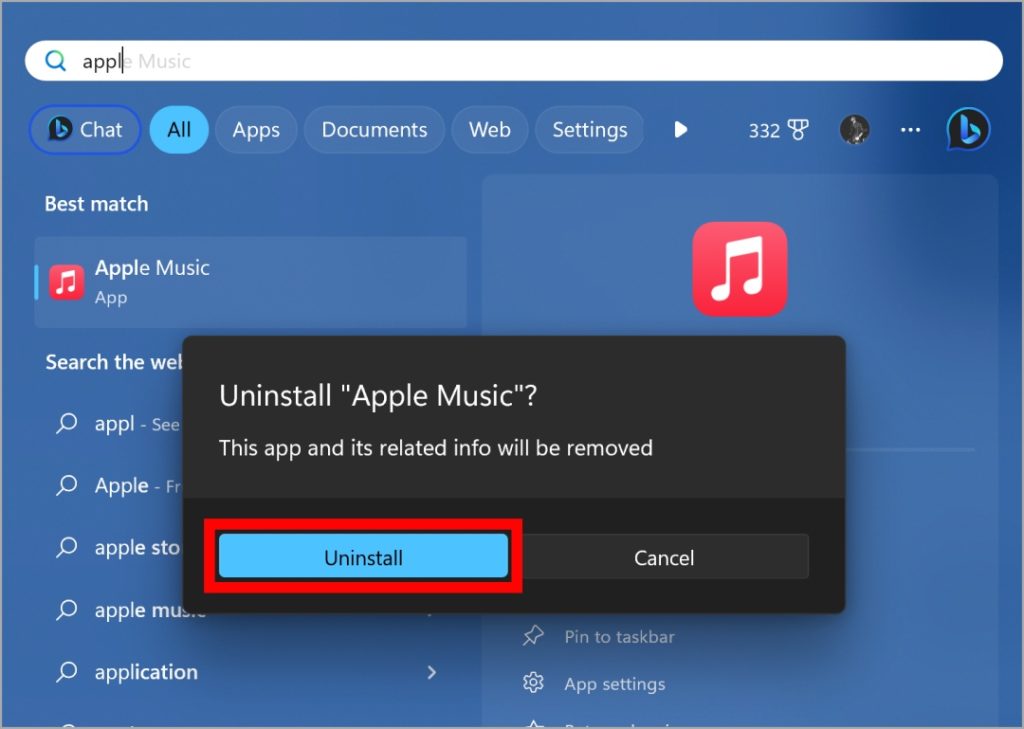
3. Microsoft Store からアプリを再インストールすると、Apple Music アプリが正常に動作する可能性があります。
5. Web で Apple Music を使用する
Windows 用 Apple Music アプリは現在プレビュー段階にあり、まだ完全には完成しておらず、安定していません。これにより、アプリの使用中に問題や不具合が発生する可能性があります。ただし、これらの問題を解決するには、お使いの Web ブラウザから Apple Music Web バージョン にアクセスできます。 Windows PC。
この Web バージョンでは、曲のストリーミング、プレイリストの作成、新しい音楽の発見、ライブラリへのアクセスをすべてブラウザーから簡単に行うことができます。スムーズで信頼性の高いエクスペリエンスを提供し、ユーザーは中断や技術的な問題なく音楽を楽しむことができます。
6.閉じる MSI Afterburner/Rivatuner
MSI Afterburner と RivaTuner はこれら 2 つのソフトウェア アプリケーションは、ゲーマーがグラフィックス カードのパフォーマンスを向上させるために GPU を監視およびオーバークロックするためによく使用されます。 数人の Reddit ユーザーは、Apple Music と同時に MSI Afterburner を実行していることを発見しました。 Windows で Apple Music がクラッシュする原因はアプリにありました。そのため、MSI Afterburner を閉じてから、Apple Music アプリを実行します。
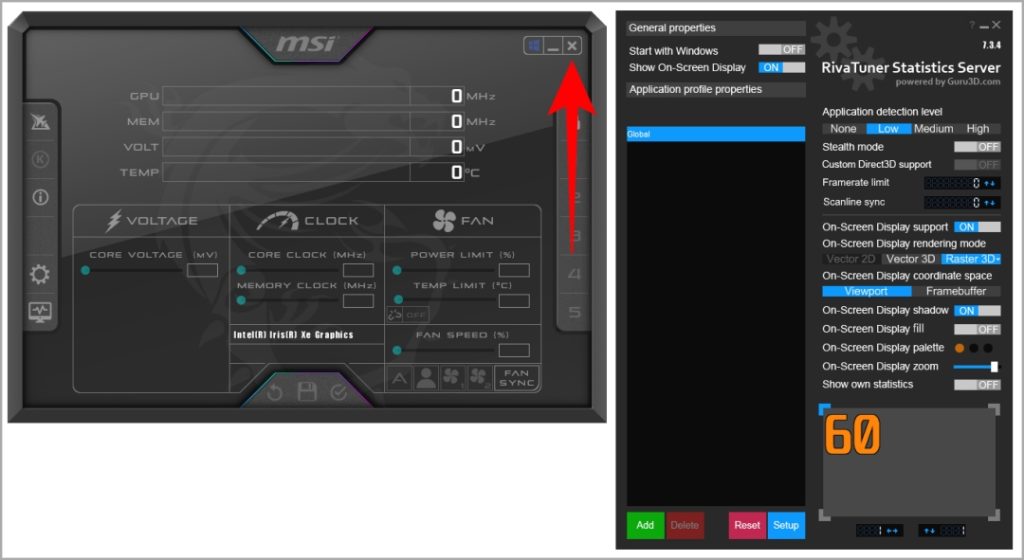
7. Cider を試す
Cider は、Windows 用 Apple Music クライアントであり、パーソナライズされた効率的な Apple Music 体験。歌詞、ラジオ、統合などの機能を提供することで、基本的な再生を超えています。ただし、公式アプリのようにロスレスオーディオをサポートしていないことに注意することが重要です。
サイダーのもう 1 つの欠点は、無料で入手できないことです。その機能を楽しむには、アプリを購入し、アクティブな Apple Music サブスクリプションを持っている必要があります。 数人の Reddit ユーザーは、Cider が Apple Music アプリの設計を超えていると指摘しています。
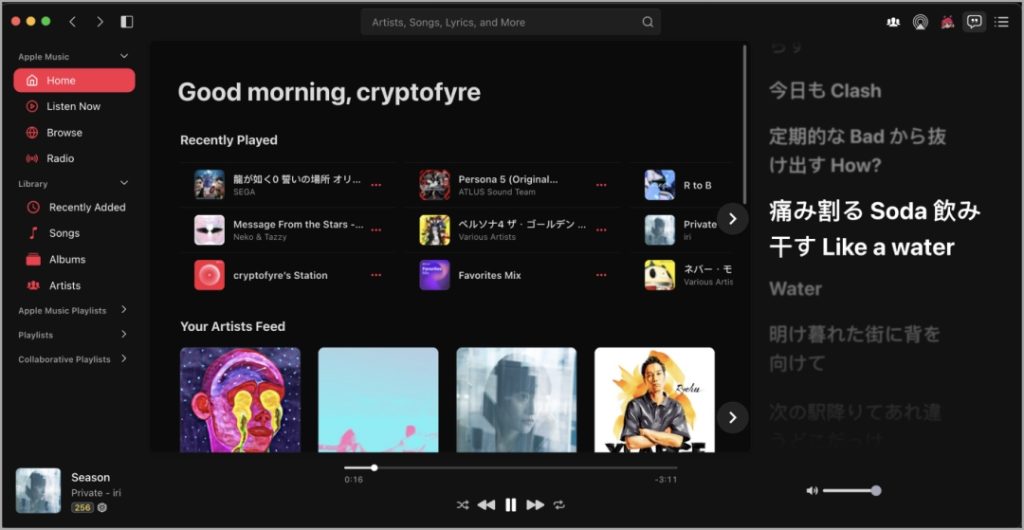
グリッチのないグルーヴ
これらのフレンドリーな修正により、Windows での Apple Music の問題に別れを告げましょう。これらのテクニックを活用すれば、シームレスで中断のない音楽体験を楽しむ準備が整います。再生ボタンを押してリラックスし、良い雰囲気を漂わせましょう。楽しんで聴いてください。あなたの曲に常に不具合がありませんように。